Hvordan lage maler på MS Word 2007
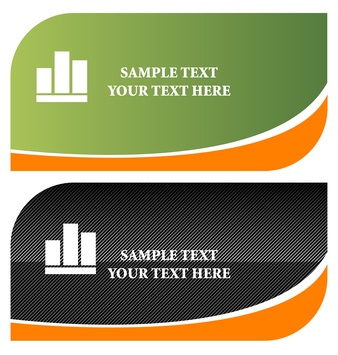
En populær funksjon i Word 2007 er muligheten til å laste maler, som er forhåndsformaterte dokumenter som hjelper brukerne å komme i gang med å skape sine dokumenter. Maler, som kan lastes ned av Microsoft Office nettside, kan være nesten hva som helst, for eksempel visittkort, gjenopptas eller bryllup invitasjoner. Brukere kan også lage sine egne maler for å hjelpe dem med fremtidige prosjekter eller for å hjelpe forretningspartnere beholde samme formatering.
Bruksanvisning
1 Åpne et nytt Word 2007-dokument for å begynne å lage malen.
2 Sett inn eksempeltekst. Eksempeltekst er vanligvis generiske ord eller setninger settes på en mal som brukerne vil endre når de åpner malen. For eksempel, på et visittkort eksempeltekst kan lese, "Forretnings navn." Brukere som vil lage visittkort med malen vil da erstatte disse ordene med sin virksomhet navn. Sett inn eksempelteksten ved å skrive inn eksempelteksten i dokumentet.
3 Sett grafikk. Brukere kan sette nesten alle typer grafikk i et Word 2007-mal, for eksempel bilder eller WordArt. Sett grafikk enten ved å kopiere og lime den inn i malen eller ved å klikke på "Sett inn" fanen og deretter velge ønsket grafisk-type i "Illustrasjon" -delen.
4 Velg en farge tema ved å klikke på "Page Layout" -knappen og klikke "Tema" lengst til venstre side av båndet. En liste over temaer vises. Velg et tema som passer best til din mal. Temaer sette fonter og farger av all tekst i et dokument. Dette kan bidra til malen vises profesjonell og organisert og hindre malbrukerne endre sin tiltenkte utseende og design.
5 Formater malen. Du kan formatere malen ved hjelp av de samme metodene du formaterer andre dokumenter. Klikk på "Page Layout" -kategorien for å vise en rekke formateringsalternativer i båndet, for eksempel innrykk, mellomrom, sideskift og margbredden.
6 Klikk Microsoft Office-knappen i øvre venstre hjørne av dokumentet når du er ferdig med å utforme malen, og velg "Lagre som" fra menyen.
7 Skriv inn malens navn i "File Name" tekstboksen.
8 Klikk på rullegardinpilen i "Lagre som type" boksen og velg "Word-mal."
9 Bla gjennom mapper og velge et sted å lagre malen.
10 Klikk "Lagre" for å fullføre lage malen i Word 2007.
